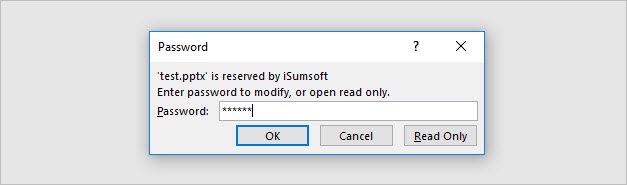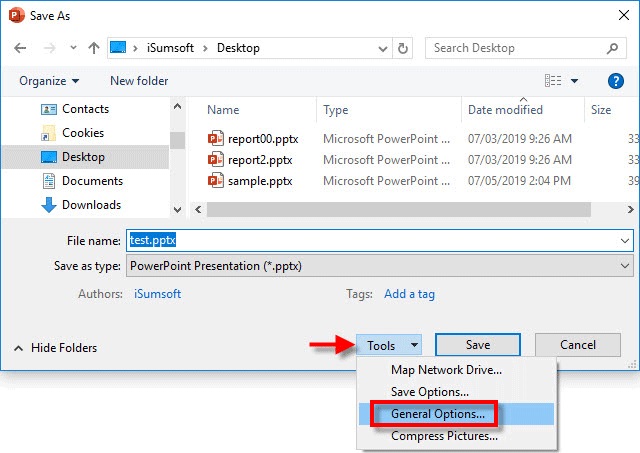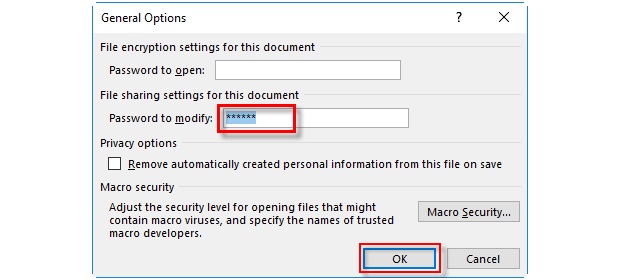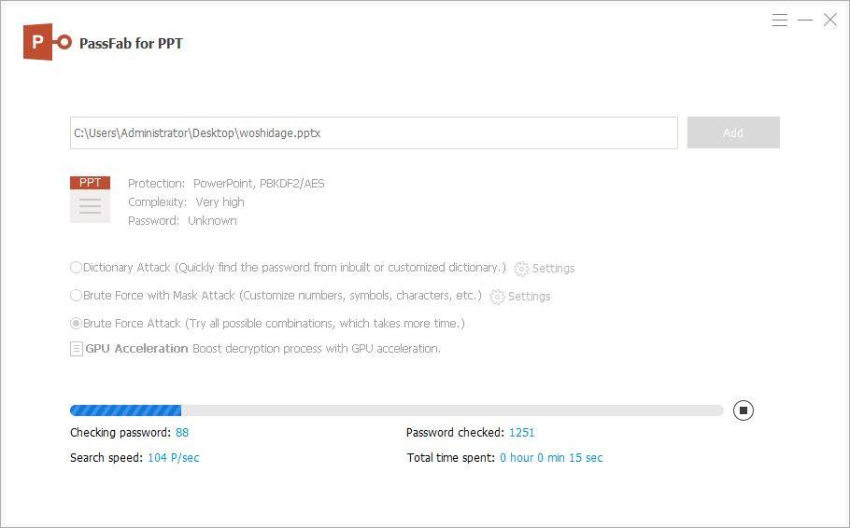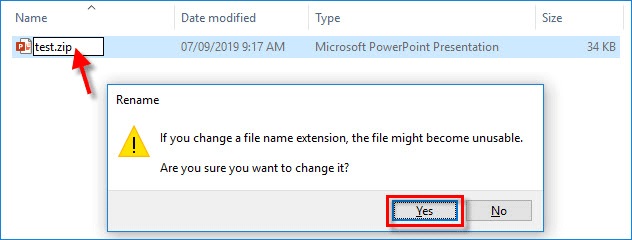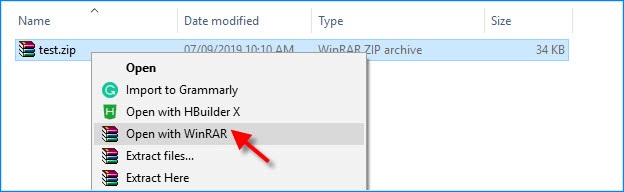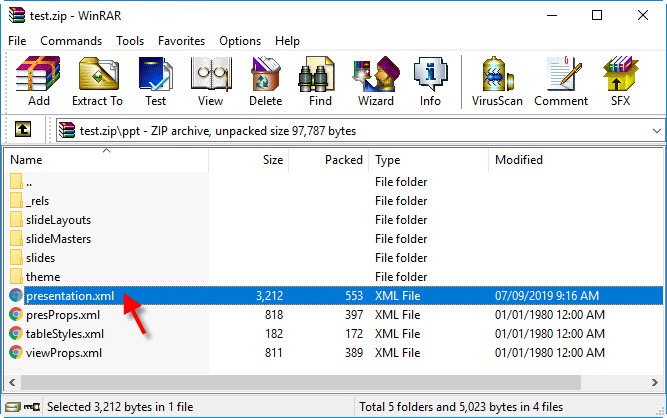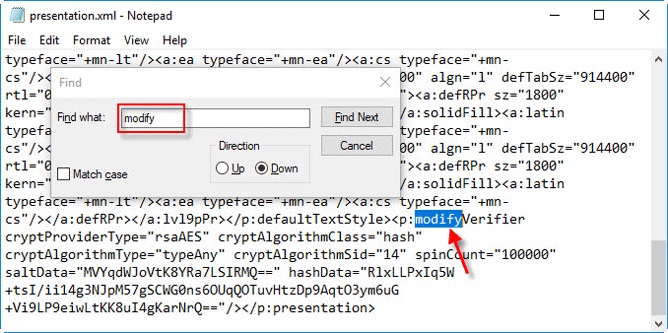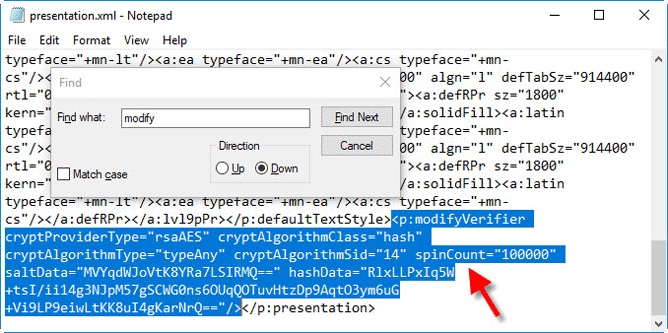“Daha önce sunumumu korumak için bir şifre uygulamıştım. Ama şimdilik onu kaldırmak istiyorum. Ancak sunumu ne zaman açsam şifre kutusu grileşiyor. Doğru şifreyi yazdıktan sonra bile. Nasıl düzeltirim?”
Oluşturduğunuz sunumu bir şifre ile korumak en akıllıca harekettir. Belge güvence altına alınacak ve herhangi bir dış müdahaleden korunacaktır. Ancak bazen bu ek güvenlik sizi PowerPoint'ten parola korumasını kaldırın . Şifreyi unutmanız mümkündür ve elinizi şifreyi ortadan kaldırmaya zorlayacaktır. Bu nedenle, bu makale tamamen bir PPT'den parola kaldırma hakkındadır. Buna bir bak.
Bununla birlikte, PowerPoint 2016'dan parolayı kaldırma ihtiyacını belirledik. Bunu yapmanın mümkün olan en iyi yollarını henüz bulamadık.
MS PowerPoint son derece güvenli bir yazılım olmayabilir, ancak en son sürümde şifreleme oldukça uygundur. Bu nedenle, prosedürü yürütmenin en etkili ve en kolay yollarını öğrenmeniz gerekir. Hadi bir bakalım.
Çözüm 1. PowerPoint PowerPoint kullanarak Parolayı Kaldırın
Bu bölümde, şifreyi kaldırmak için MS PowerPoint'in kendisini kullanacağız. Prosedür yeterince basittir ancak bu yöntemi uygulamak için şifreyi hatırlamanız gerekir.
PPT'nin kilidini açmak için 2 farklı prosedür mevcuttur. Her yöntem aşağıda ayrıntılı olarak ayırt edilmiştir.
Açmak için Şifreyi Kaldır
- Aşama 1: Ofis düğmesine gidin ve 'Farklı Kaydet'i tıklayın.
- Adım 2: Ardından sol alt panele gidin ve 'araçlar'a tıklayın.
- Aşama 3: Listeden "Genel Seçenekler"i seçin. Bundan sonra, şifreyi seçin ve silin.
- 4. Adım: Son olarak, 'Tamam'ı tıklayın ve sunumu kaydedin.
Değiştirilecek Şifreyi Kaldır
Bu bir PowerPoint şifre kaldırma yöntemidir, ancak farklı bir amaç için kullanılır. Buna bir bak.
Aşama 1: PPT'yi açın, doğru şifreyi yazın ve 'Tamam'ı tıklayın.

Adım 2: Bundan sonra dosyayı kaydedin ve 'Araçlar' üzerinden 'Genel Seçenekler'e gidin.

Aşama 3: Panel açıldıktan sonra, 'Değiştirilecek Şifre' seçeneğini bulun ve klavyenizdeki 'Geri Al'ı kullanarak şifreyi kaldırın. Ardından, 'Tamam'ı tıklayın.

- 4. Adım: Bundan sonra dosyayı kaydedin.
Bu prosedürü izledikten sonra, söz konusu PPT'yi bir sonraki değiştirişinizde sizden herhangi bir parola istenmeyecektir.
Çözüm 2. Parolayı PPT için PassFab aracılığıyla PowerPoint Sunumundan Kaldırın
Bu bölümde 3. parti bir yazılım kullanacağız. PPT için PassFab Şifreyi kaldırmak için. Bu profesyonel yazılımın kullanımı süreci son derece kolaylaştırır. Şifre kaldırma prosedürünü zorlanmadan gerçekleştirebileceksiniz. PowerPoint'ten parolayı nasıl kaldıracağınız aşağıda açıklanmıştır:
Aşama 1: Bilgisayarınıza PPT için PassFab'ı indirin ve yükleyin. Bundan sonra programı başlatın, ekranda ana arayüz görüntülenecektir.

Adım 2: Ardından, 'Ekle' düğmesini tıklayın ve kilitli PowerPoint dosyasını içe aktarın.

Aşama 3: 3 çeşit saldırı ile karşılaşacaksınız. Sözlük Saldırısı, Kaba Kuvvet Saldırısı ve Kaba Kuvvet ile Maske Saldırısı. Her saldırı türü farklı yeteneklerle gelir. Yöntemi buna göre seçmelisiniz.

4. Adım: Saldırı yöntemini seçtikten sonra, 'Başlat'ı tıklayın ve PassFab, PPT'nin kilidini açmaya başlayacaktır.

Bu PowerPoint parola kurtarma aracının nasıl kullanılacağına ilişkin bu videoyu da izleyebilirsiniz:
Şimdi, prosedürün bitmesi için bir süre beklemeniz gerekiyor. Tamamlandığında, programdan çıkın ve şifrelenmiş PPT'nin kilidini açmak için kurtarılan şifreyi kullanın.
Çözüm 3. ZIP Dosya Uzantısını kullanarak Parola Korumasını PowerPoint'ten kaldırın
Bu sonraki bölümde, şifreli bir PPT'den şifreyi kaldırmak için bir ZIP dosyası kullanacağız.
PPT'nizin parolasını unuttuysanız ve açamıyor veya değiştiremiyorsanız ve salt okunur bir dosyaya dönüştüyse; sonra aşağıdaki ayrıntıları kontrol edin.
- Aşama 1: PPT dosyasının kapalı olduğundan ve bilgisayarınızda WinRAR veya WinZip programının kurulu olduğundan emin olun.
Adım 2: Şimdi, PPT'nin uzantısını '.zip' olarak değiştirin. Ekranda bir iletişim kutusu belirecektir. 'Evet'i tıklayın.

Aşama 3: Şimdi, WinRAR veya WinZip kullanarak '.zip' dosyasını açın.

4. Adım: İçindekiler ekranda görüntülenecektir. 'PPT' klasörünü açın ve 'presentation.xml' dosyasını bulun.

- Adım 5: Dosyayı kopyalayın ve masaüstüne yapıştırın. 'Not Defteri' ile açın.
6. Adım: Not Defteri açıkken, bir iletişim kutusu açmak için 'Ctrl + F' tuşlarına basın. Kutuya 'değiştir' yazın ve 'Sonrakini Bul'u tıklayın. 'Değiştir' kelimesini içeren dosya hemen görüntülenecektir.

7. Adım: Ardından, tüm dosyayı silin '
<p:modifyVerifier……/>'. Ardından kaydedip kapatın.
- Adım 8: Şimdi, 'presentation.xml' dosyasını tekrar .zip klasörüne kopyalayın. Mevcut dosya ile değiştirin. Bundan sonra, uzantıyı tekrar '.pptx' olarak değiştirin.
Adımlar uzun ve ayrıntılıdır, ancak bunları düzgün bir şekilde gerçekleştirdikten sonra şifreleme kaldırılacak ve herhangi bir güçlük çekmeden PPT'yi kullanabileceksiniz.
Özet
Bu nedenle, herkesin PPT şifresini unutması çok olasıdır. Ancak makalede detaylandırdığımız yöntemler, şifrelemeyi etkili bir şekilde kaldıracak ve PPT'yi sizin için tamamen erişilebilir hale getirecektir. Ancak, şifrelemeyi kaldırmanın en basit yolu olduğu için PPT için PassFab'ın kullanılmasını öneriyoruz.